
Съдържание
- Ограничител на силата на звука на носителя
- Как работи ограничителят на силата на звука
- Стъпки за активиране на ограничителя на силата на звука
- Имате проблеми с използването на ограничител на силата на звука на медиите?
- Алтернативни ограничители на силата на звука за Android
- Видео уроци
Тази публикация ще ви преведе през активирането на функцията за ограничаване на силата на звука на наскоро пуснатата Samsung Galaxy Note. Прочетете, за да разберете как да получите достъп и да управлявате тази функция на вашия собствен фаблет на Samsung.
Максималното ниво на силата на звука в смартфоните и таблетите може да бъде изключително силно, особено за тези, които са много чувствителни към шума. Това би могло да бъде това, с което бихте се получили, когато зададете силата на звука на вашия смартфон или таблет на най-високо ниво. Ако не искате по този начин, можете да направите необходимите корекции в настройките на звука.
Ако се чудите как да приложите тези промени към наскоро пуснатата Galaxy Note, тогава можете да използвате този контекст и да се обърнете към него.
Ограничител на силата на звука на носителя
Съвременните смартфони и таблети обикновено са проектирани с ограничител на силата на звука. Това е аудио функция, която има за задача да предотврати повишаването на силата на звука на медията над зададеното ниво и по този начин предпазва ушите ви от потенциални увреждания на слуха. Уникален ПИН код може да се използва за защита на ограничението, което сте задали, когато използвате слушалки и Bluetooth високоговорители.
Когато задавате ПИН, използвайте този, който е лесен за извикване. Моля, имайте предвид, че забравеният ПИН за ограничител на звука може да ви създаде проблеми по-късно. За да сте сигурни, че няма да забравите кода, добавете го и го запазете в бележките си.
Как работи ограничителят на силата на звука
Когато е активиран, ограничителят на силата на звука на медията ще покаже съобщение, което казва: „Достигната граница на силата на звука“ всеки път, когато нивото на силата на звука достигне или надвиши зададената граница.
Чрез активирането на тази функция можете да замените и намалите максималното ниво на звука на телефона по подразбиране и да го намалите до около 70 или 80 процента от това, което устройството всъщност може да произведе.
Ако се чудите как да активирате тази функция на новия си фабрит Samsung Galaxy, това бързо ръководство представя стъпка по стъпка процедура.
Ето как да активирате функцията за ограничаване на силата на звука в новата Galaxy Note.
Стъпки за активиране на ограничителя на силата на звука
Извършването на следните стъпки ще активира ограничението на силата на звука на новия фаблет. Този метод е приложим по същия начин за други устройства Samsung Galaxy, които работят на същата платформа на Android. Възможно е обаче да има някои леки вариации на действителните екрани и елементи от менюто въз основа на модела на устройството и доставчика на услуги.
1. Докоснете Настройки от екрана Основни приложения, за да започнете. Това ще стартира главното меню за настройки на вашето устройство.
Като алтернатива можете да използвате контрола за пряк път до менюто с настройки чрез панела за уведомяване. Така или иначе ще ви насочи към същата страница с настройки.
В менюто Настройки ще видите списък с всички основни и разширени функции, които можете да включите или изключите.

2. Докоснете Звуци и вибрация, за да продължите.
Отваря се друг екран с настройки за звуци и вибрации.
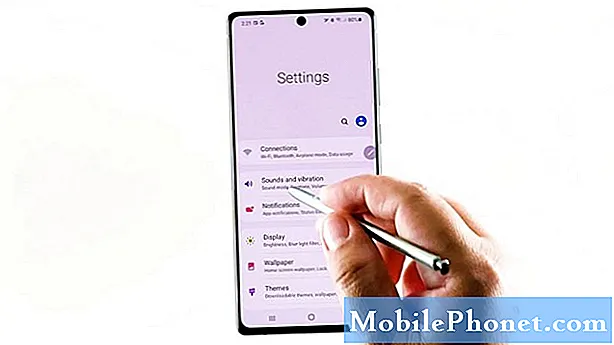
3. Превъртете надолу и докоснете Сила на звука.
В следващия прозорец ще видите текущите настройки на силата на звука, приложени на вашето устройство.
Тук можете да плъзгате различни плъзгачи за мелодия, медия, известия и системни звуци.

4. За да продължите с тази демонстрация, докоснете фигурата с тройна точка, разположена в най-горния десен ъгъл.
Ще се появи изскачащо меню.
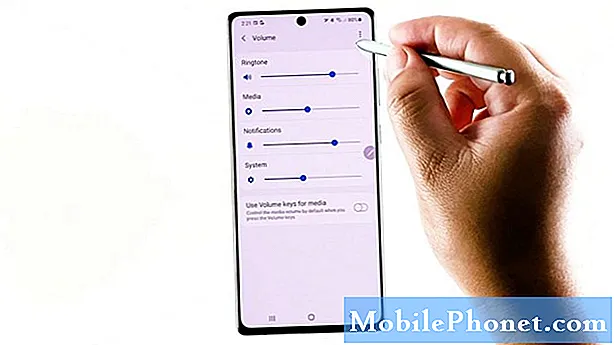
5. Докоснете Ограничение на силата на звука на носителя.
На следващия екран ще видите превключвателя за изключване или включване на ограничителя на силата на звука.

6. За да активирате или активирате функцията, просто докоснете, за да включите превключвателя OFF.
Когато превключвателят стане син, това означава, че ограничителят на силата на звука на носителя вече е активиран на вашето устройство.
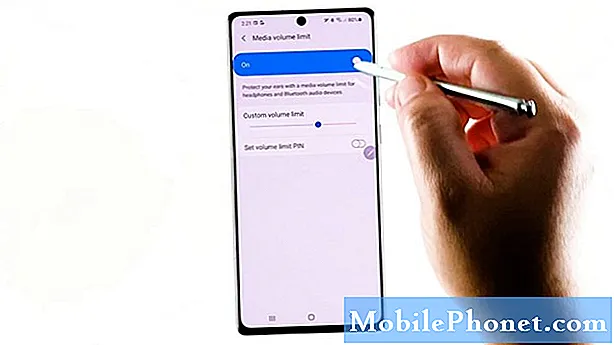
7. Ако искате да зададете PIN за ограничение на силата на звука, просто превключете, за да включите превключвателя до него. След това следвайте останалите команди на екрана, за да създадете уникален ПИН.
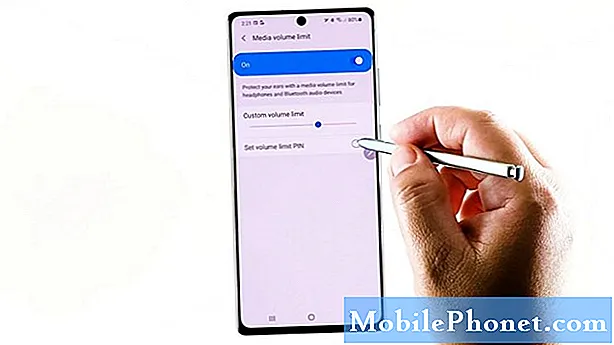
Не забравяйте да вземете под внимание ПИН кода, който сте задали, за да избегнете проблеми, когато искате да деактивирате ограничителя на силата на звука в бъдеще.
Имайте предвид, че няма да можете да изключите ограничителя, ако забравите ПИН кода. Премахването на ПИН също не е възможно и поради това не може да се счита за опция.
В противен случай ще трябва да помислите за изтриване на устройството, за да направите необходимите промени в настройките на ограничителя на силата на звука на медията.
Освен ограничителя на силата на звука на медиите, можете също да регулирате силата на звука за мелодията на звънене, медиите, известията и системните звуци. Просто плъзнете съответните им плъзгачи отляво надясно.
Можете също така да настроите устройството си да използва клавиши за сила на звука за мултимедия. Активирането на тази функция ще ви позволи да контролирате силата на звука на носителя чрез физическите клавиши за сила на звука.
Ако искате да деактивирате функцията, просто се върнете в менюто за настройки на звука и след това превключете превключвателя, за да изключите отново функцията за ограничаване на звука. Вече трябва да настроите силата на звука на максимално ниво дотогава.
Имате проблеми с използването на ограничител на силата на звука на медиите?
Ако срещнете някакъв проблем при използването на тази функция за сила на звука, например когато не успее да ограничи звука, възпроизведен на слушалките, слушалките или Bluetooth аксесоарите, рестартирането на устройството може да се счита за потенциално решение.
Премахването на защитния калъф, коригирането на настройките за звука на приложението, режима „Не безпокойте“ или силата на звука по време на разговор също могат да помогнат.
Ако проблемът възникне само при използване на определено звуково приложение, вероятно е необходимо коригиране на настройките за звука на приложението.
Някои приложения на трети страни като Facebook ще ви позволят да заглушите или увеличите звука отделно от вградения контрол на силата на звука.
Нулирането на всички настройки също може да бъде в състояние да поправи незначителни грешки, особено тези, които са приписани на невалидна конфигурация на настройките на телефона.
Алтернативни ограничители на силата на звука за Android
Сред широко използваните приложения, които служат на същата цел, включват, но не се ограничават до Volume Limiter (Limit & Lock), SoundAssistant, App Volume Control, Widget Control Volume, Precise Volume и Заключване и заглушаване на звука, за да назовем някои. Тези приложения могат да бъдат изтеглени от Play Store.
Когато избирате приложение на трета страна, което да инсталирате, проверете предишните рецензии, за да прецените неговата ефективност и надеждност.
Четенето на системните изисквания също е наложително, за да се осигури съвместимост между приложението и телефона ви.
Видео уроци
За да видите по-изчерпателни уроци и видеоклипове за отстраняване на неизправности на различни мобилни телефони и таблети, не се колебайте да посетите канала Droid Guy в YouTube по всяко време.
Може да искате да прочетете и:
- Как да ограничите обема на медиите на Samsung Galaxy Tab S6 | Ръководство стъпка по стъпка
- Проблем с Galaxy S20 с нисък звук по време на разговори [Бързи решения]
- Как да увеличите силата на звука на Bluetooth слушалките за вашия телефон


